作者:三郎老师
会声会影提供了几种方法可以将素材添加到项目轨道中。下面分别介绍:
1、从步骤面板“捕获”中的“视频捕获”和“定格动画”捕获视频素材,可以直接将捕获的视频素材插入到视频轨中。
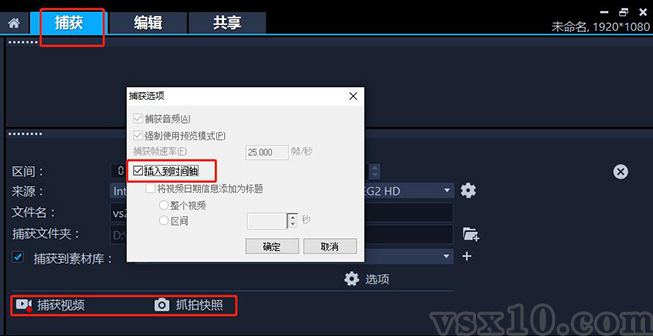
2、从“素材库”中将素材直接拖拽到相应的轨道上。
3、在“素材库”中,右击缩略图,在弹出的快捷菜单中选择插入到并选择要插入媒体文件的轨道。

4、单击菜单栏的“文件 > 将媒体文件插入到时间轴”命令,选择想要添加的素材类型。

5、在时间轴面板的轨道上右击,在弹出的快捷菜单中选择想要添加的素材类型。

会声会影向轨道上插入素材使用方法最多的就是直接从素材库中拖拽素材到轨道上,不建议使用第4和第5种方法。为什么不建议使用第4和第5种方法呢?因为这两种方法是从电脑上插入素材,没有储存在素材库中,每次使用的时候还需要再次从电脑上插入的;而素材库中的素材就不一样了,每次使用的时候直接拖拽就可以了,速度和效率都比较高。
操作中遇到问题,添加老师微信:sanlang2021,三郎老师的几句话可能解决你几小时解决不了的问题!
三郎老师还录制了3套精品课程,单击下图到淘宝购买!或付费29元进老师的指导群,实时获得老师在线咨询指导!
需要购买会声会影中文正版软件,单击下图到官网购买!
三郎老师还录制了剪映专业版、premiere、傻丫头字幕精灵、audition、Edius、camtasia等视频教程,提供音视频一体化解决方法!
同时欢迎关注微信公众号:三郎会声会影,及时收到更新内容!
知识有价,时间无价!
